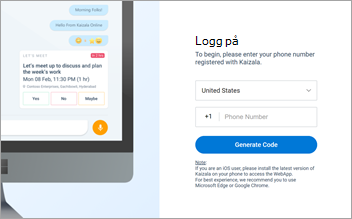Microsoft Kaizala er en sikker chat- og meldingsapp som lar deg sende og motta direktemeldinger, koordinere oppgaver, utføre handlinger, samle tilbakemeldinger, kompilere rapporter og mer. Det tar bare litt tid å registrere deg og komme i gang med Kaizala.
Last ned og kom i gang
-
Last ned Microsoft Kaizala fra Google Play Store på mobilenheten.
-
Trykk Kom i gang.
-
Skriv inn navn og telefonnummer, og trykk deretter Neste.
-
Tillat Kaizala å bekrefte telefonnummeret ditt og importere kontaktlisten.
-
Du er klar til å konfigurere profilen og begynne å bruke Kaizala.

Konfigurere profilen din
-
Trykk Profil

-
Trykk navnet ditt eller rediger profilikonet for å legge til betegnelsen, plasseringen og e-postadressen din.
-
Trykk kameraikonet for å oppdatere profilbildet.
-
Trykk rediger status-ikonet for å oppdatere statusen.

Starte en chat
-
Trykk chatter


-
Velg kontakten du vil chatte med, fra listen for å sende dem en melding.
-
Hvis noen av kontaktene dine ikke er på Kaizala ennå, kan du sende dem en invitasjon for å få dem i gang.

Opprette en gruppe
-
Trykk chatter


-
Skriv inn et navn for gruppen, og trykk deretter Neste.
-
Hvis du vil legge til kontakter eller grupper, blar du gjennom listen for å legge dem til eller søke etter dem i søkeboksen.
-
Trykk på Neste.
-
Velg et gruppeikon.
-
Trykk Ferdig for å opprette gruppen, så vises den i chatlisten.

Sette opp et møte
-
Trykk chatter

-
Trykk Kaizala-handlinger > La oss møtes.
-
Skriv inn en møtetittel, velg dato og klokkeslett, og velg deretter varigheten.
-
Angi en plassering, eller velg gjeldende plassering, eller søk etter en plassering, og velg den.
-
Velg Svar som bare er synlige for meg, hvis du foretrekker det.
-
Trykk Send.
Brukere svarer ved å velge Ja, Nei eller Kanskje.
Hvis du vil vise et øyeblikksbilde av svar, velger du La oss møtes i Kaizala-handlinger.

Vise gjøremålene
-
Trykk på Profil

-
Velg en handlingstype for å se typen organisert etter mottatte og sendte handlinger.
-
Velg en handling fra listen for å delta i den samtalen.
-
Bruk tilbakepilen for å gå tilbake til listene over ventende handlinger.

Last ned og kom i gang
-
Last ned Microsoft Kaizala fra Apple App Store på mobilenheten.
-
Trykk Kom i gang.
-
Skriv inn navn og telefonnummer, og trykk deretter Neste.
-
Tillat Kaizala å bekrefte telefonnummeret ditt og importere kontaktlisten.
-
Du er klar til å konfigurere profilen og begynne å bruke Kaizala.
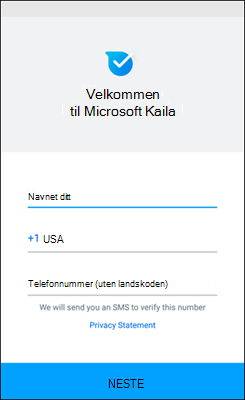
Konfigurere profilen din
-
Trykk Profil

-
Trykk navnet ditt for å redigere profilen din.
-
Trykk kameraikonet for å oppdatere profilbildet.
-
Trykk på rediger profil-ikonet for å legge til betegnelsen, plasseringen og e-postadressen din.
-
Trykk rediger status-ikonet for å oppdatere statusen.
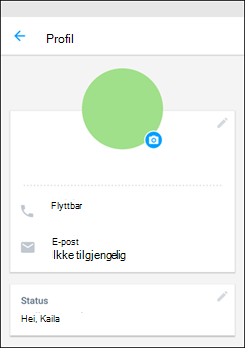
Starte en chat
-
Trykk Folk-fanen nederst på skjermen.
-
Velg kontakten du vil chatte med, fra listen for å sende dem en melding.
-
Hvis noen av kontaktene dine ikke er på Kaizala ennå, kan du sende dem en invitasjon for å få dem i gang.
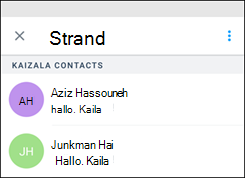
Start en gruppe
-
Trykk chatter

-
Skriv inn et navn for gruppen, og angi eventuelt et gruppebilde.
-
Trykk på Neste.
-
Hvis du vil legge til kontakter eller grupper, blar du gjennom listen for å legge dem til eller søke etter dem i søkeboksen.
-
Trykk på Neste.
-
Trykk Ferdig for å opprette gruppen, så vises den i chatlisten.
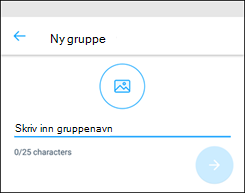
Sette opp et møte
-
Trykk På Oppdag-fanen nederst på skjermen.
-
Trykk Kaizala-handlinger, og velg deretter La oss møtes. Trykk Prøv denne handlingen.
-
Velg chatten for å sette opp et møte.
-
Skriv inn en møtetittel, velg dato og klokkeslett, og velg deretter varigheten.
-
Angi en plassering, eller velg gjeldende plassering, eller søk etter en plassering, og velg den.
-
Velg Vis resultater bare for meg, hvis du foretrekker det.
-
Trykk Send for å sende møteinvitasjonen.
Brukere svarer ved å velge Ja, Nei eller Kanskje.
Hvis du vil vise et øyeblikksbilde av svar, trykker du chatter, trykker chatten og trykker møteinvitasjonen.
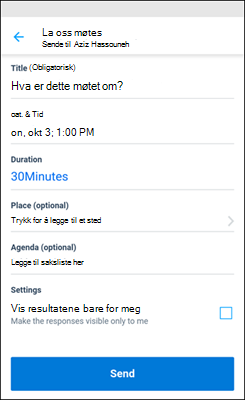
Vise gjøremålene
-
Trykk på Profil

-
Velg en handlingstype for å se typen organisert etter mottatte og sendte handlinger.
-
Velg en handling fra listen for å delta i den samtalen.
-
Bruk tilbakepilen for å gå tilbake til listene over ventende handlinger.
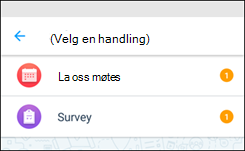
Last ned og kom i gang
-
Gå til https://webapp.kaiza.la/ i nettleseren Microsoft Edge eller Google Chrome på datamaskinen.
-
Skriv inn Kaizala-telefonnummeret, og velg deretter Generer kode.
-
Gå til Chatter


-
Skriv inn paringskoden på siden Bekreft kode på datamaskinen, og velg deretter Bekreft & Logg på.
-
Nå kan du bruke Kaizala på datamaskinen og mobilappen.